苹果手机画面旋转怎么取消 苹果手机屏幕自动旋转怎么关掉
日期: 来源:贝斯特安卓网
苹果手机作为一款功能强大的智能手机,其屏幕自动旋转功能给用户带来了很大的便利,有时候我们可能会希望固定手机的屏幕方向,以便更好地进行操作或观看内容。当我们不想让苹果手机的画面自动旋转时,应该如何取消这一功能呢?下面将为大家介绍几种简单又实用的方法,让我们一起来了解一下吧。
苹果手机屏幕自动旋转怎么关掉
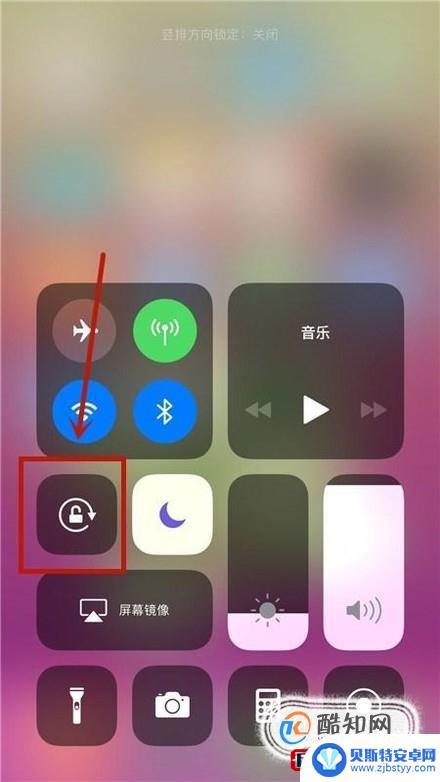
本文以iPhone 14;iOS 16.3.1为案例进行讲解。
一、【控制中心】设置竖排方向锁定
1.解锁苹果iPhone手机后,进入桌面。
2. 从屏幕右上角向下滑动,调出控制中心菜单。
3. 点击【锁型图标】,即【竖排方向锁定】图标。
当【锁型图标】显示为红色时,即表示已开启竖排方向锁定功能,这样自动旋转屏幕就取消了。
二、【小白点】快速设置竖排方向锁定
1.打开【小白点】辅助触控的方法,通过设置程序-辅助功能-触控-打开【辅助触控】。苹果iPhone手机屏幕上会出现小白点按钮。
2.点击打开小白点按钮,再点击上面的【解锁/锁定屏幕旋转】。即可开启或者关闭自动旋转屏幕了。
3.同时我们可以自定义小白点菜单图标,点击设置程序-辅助功能-触控-打开【辅助触控】-自定顶层菜单。上下左右任何一个位置都行,大家根据自己需求更改解锁/锁定屏幕旋转】图标的位置啦。
以上就是取消苹果手机画面旋转的方法,如果您遇到这种情况,可以按照以上步骤解决,希望对您有所帮助。












